Cũng giống như các phiên bản Windows trước, Windows 11 cho phép bạn dễ dàng điều chỉnh độ sáng tối của màn hình của các thiết bị có màn hình tích hợp (laptop, PC all-in-one...) sao cho phù hợp nhất với nhu cầu sử dụng. Chỉ với một vài thao tác nhấp chuột đơn giản trong ứng dụng Settings là bạn đã có thể điều chỉnh độ sáng màn hình bất cứ khi nào mình muốn. Đây là cách thực hiện.
Thay đổi độ sáng màn hình bằng menu Quick Settings
Quick Settings là một menu cực kỳ hữu ích trên Windows 11, cho phép bạn can thiệp và tùy chỉnh nhanh một số khía cạnh cài đặt cơ bản của hệ thống, mà không cần truy cập ứng dụng Settings như thông thường.
Trước tiên, hãy nhấp vào nút Quick Settings trên thanh tác vụ của bạn, đây là một nút ẩn nằm ở khu vực các biểu tượng WiFi, loa và pin ở góc ngoài cùng bên phải màn hình.

Khi giao diện menu Quick Settings bật lên, hãy tìm thanh trượt độ sáng, có biểu tượng mặt trời bên cạnh. Nhấp (hoặc chạm) và kéo vòng tròn trên thanh trượt độ sáng để tăng hoặc giảm độ sáng tương ứng của màn hình. Thả tay ra khi chọn được mức sáng thích hợp.
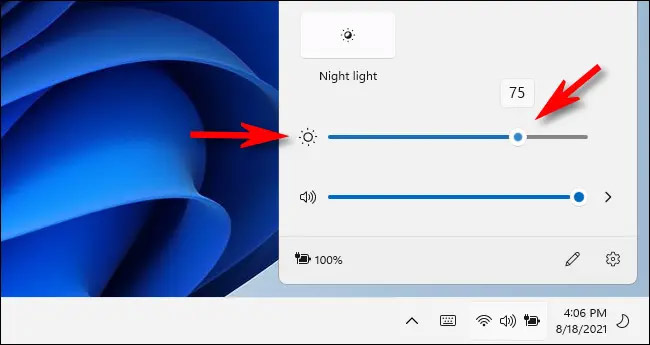
Nếu để ý, bạn sẽ thấy biểu tượng mặt trời lớn dần lên hoặc nhỏ đi tùy thuộc vào độ sáng thiết lập trên thanh trượt. Khi đã chọn được độ sáng màn hình theo ý muốn, bạn có thể đóng menu Quick Settings bằng cách nhấp vào bất kỳ đâu bên ngoài menu, hoặc nhấn lại vào khu vực biểu tượng WiFi, loa và pin trên thanh tác vụ.
Thay đổi độ sáng màn hình trong ứng dụng Settings
Bạn cũng có thể thay đổi độ sáng của màn hình tích hợp bằng ứng dụng Settings Windows quen thuộc.
Trước tiên, mở ứng dụng Settings Windows bằng cách nhấn tổ hợp phím Windows + i. Hoặc bạn cũng có thể nhấp chuột phải vào nút Start trên thanh tác vụ taskbar và chọn “Settings” từ menu bật lên.
Trong cửa sổ Settings mở ra, bạn nhấp vào mục “System” trong thanh bên, sau đó chọn “Display”.
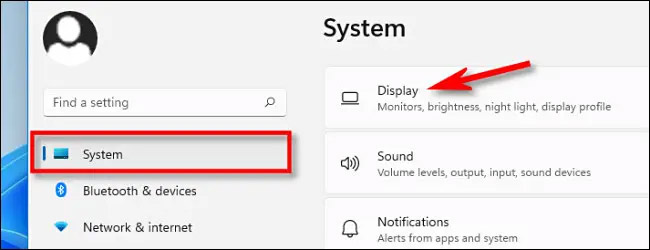
Trong phần cài đặt System Display, cuộn xuống phần “Brightness & Color”. Trong phần “Brightness”, hãy sử dụng thanh trượt để tăng hoặc giảm độ sáng của màn hình.
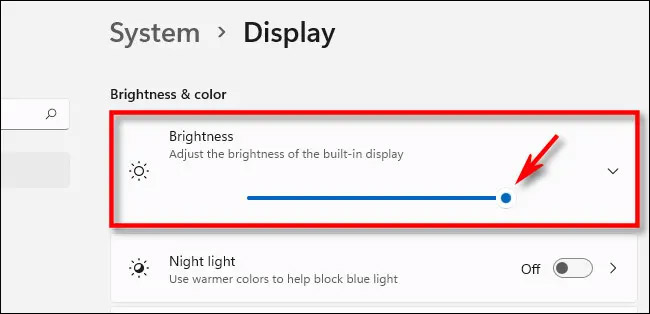
Khi hoàn tất, hãy đóng Settings. Bất cứ khi nào bạn cần điều chỉnh lại độ sáng, hãy truy cập lại Settings > System > Display hoặc sử dụng menu Quick Settings nêu trên.
Thanh trượt điều chỉnh độ sáng màn hình không khả dụng
Trong trường hợp bạn không sử dụng thiết bị có màn hình tích hợp (như máy tính xách tay, máy tính bảng, hoặc all-in-one), thì thanh trượt độ sáng màn hình trong Quick Settings có thể không khả dụng (chuyển sang màu xám). Lúc này, bạn sẽ cần sử dụng các nút điều khiển vật lý của màn hình để thay đổi độ sáng. Tham khảo tài liệu hướng dẫn sử dụng hoặc trang web hỗ trợ của nhà sản xuất để tìm hiểu cách thực hiện điều đó. Chúc may mắn!
 Công nghệ
Công nghệ  Windows
Windows  iPhone
iPhone  Android
Android  Làng CN
Làng CN  Khoa học
Khoa học  Ứng dụng
Ứng dụng  Học CNTT
Học CNTT  Game
Game  Download
Download  Tiện ích
Tiện ích 

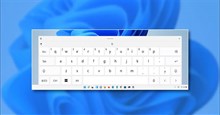









 Windows 10
Windows 10  Windows 11
Windows 11  Windows 7
Windows 7  Cấu hình Router/Switch
Cấu hình Router/Switch  Windows 8
Windows 8  Linux
Linux  Đồng hồ thông minh
Đồng hồ thông minh  Chụp ảnh - Quay phim
Chụp ảnh - Quay phim  macOS
macOS  Phần cứng
Phần cứng  Thủ thuật SEO
Thủ thuật SEO  Kiến thức cơ bản
Kiến thức cơ bản  Dịch vụ ngân hàng
Dịch vụ ngân hàng  Lập trình
Lập trình  Dịch vụ công trực tuyến
Dịch vụ công trực tuyến  Dịch vụ nhà mạng
Dịch vụ nhà mạng  Nhà thông minh
Nhà thông minh  Ứng dụng văn phòng
Ứng dụng văn phòng  Tải game
Tải game  Tiện ích hệ thống
Tiện ích hệ thống  Ảnh, đồ họa
Ảnh, đồ họa  Internet
Internet  Bảo mật, Antivirus
Bảo mật, Antivirus  Họp, học trực tuyến
Họp, học trực tuyến  Video, phim, nhạc
Video, phim, nhạc  Giao tiếp, liên lạc, hẹn hò
Giao tiếp, liên lạc, hẹn hò  Hỗ trợ học tập
Hỗ trợ học tập  Máy ảo
Máy ảo  Điện máy
Điện máy  Tivi
Tivi  Tủ lạnh
Tủ lạnh  Điều hòa
Điều hòa  Máy giặt
Máy giặt  Quạt các loại
Quạt các loại  Cuộc sống
Cuộc sống  Kỹ năng
Kỹ năng  Món ngon mỗi ngày
Món ngon mỗi ngày  Làm đẹp
Làm đẹp  Nuôi dạy con
Nuôi dạy con  Chăm sóc Nhà cửa
Chăm sóc Nhà cửa  Du lịch
Du lịch  Halloween
Halloween  Mẹo vặt
Mẹo vặt  Giáng sinh - Noel
Giáng sinh - Noel  Quà tặng
Quà tặng  Giải trí
Giải trí  Là gì?
Là gì?  Nhà đẹp
Nhà đẹp  TOP
TOP  Ô tô, Xe máy
Ô tô, Xe máy  Giấy phép lái xe
Giấy phép lái xe  Tấn công mạng
Tấn công mạng  Chuyện công nghệ
Chuyện công nghệ  Công nghệ mới
Công nghệ mới  Trí tuệ nhân tạo (AI)
Trí tuệ nhân tạo (AI)  Anh tài công nghệ
Anh tài công nghệ  Bình luận công nghệ
Bình luận công nghệ  Quiz công nghệ
Quiz công nghệ  Microsoft Word 2016
Microsoft Word 2016  Microsoft Word 2013
Microsoft Word 2013  Microsoft Word 2007
Microsoft Word 2007  Microsoft Excel 2019
Microsoft Excel 2019  Microsoft Excel 2016
Microsoft Excel 2016  Microsoft PowerPoint 2019
Microsoft PowerPoint 2019  Google Sheets - Trang tính
Google Sheets - Trang tính  Code mẫu
Code mẫu  Photoshop CS6
Photoshop CS6  Photoshop CS5
Photoshop CS5  Lập trình Scratch
Lập trình Scratch  Bootstrap
Bootstrap